一、说明
以下两种情况我们会想要定位窗口是由哪个exe文件,或者什么命令启用
第一种是:广告窗口,现在经常时不时冒出一个广告窗口,要么是完全看不出哪个程序启动,要么是虽然大概知道是哪个应用启动(比如wps)但广告经常不是由主exe启动的我们想要具体确定到对应的exe文件。
第二种是:系统功能窗口,比如下边的“Internet选项”我们经常会启动它来修改代理,启动“Internet选项”我们经常是先启动IE再通过IE的工具菜单来启动这显得很麻烦,我们此时就想知道这个窗口对应的exe文件是哪个或者启动命令是什么。

本文就源于自己想确定“Internet选项”窗口对应的启动命令,这里也以此来进行“Windows定位窗口对应exe文件”的演示。
定位需要用到Process Explorer工具,主要参考:http://blog.sina.com.cn/s/blog_a2f8a4890101ktuh.html
二、Process Explorer安装使用
Sysinternals是微软提供的一套windows平台安全测试小工具,更通俗而言可以理解为ps、netstat等系统功能的高级版(功能上的advance,对接近系统内核硬件而言则是low-level)
Process Explorer是Sysinternals套件中的一个小工具,可以认为是高级版的任务管理器,我们可以借助它来定位窗口对应exe文件和启动命令
2.1 下载
Sysinternals套件下载页面:https://docs.microsoft.com/zh-cn/sysinternals/downloads/
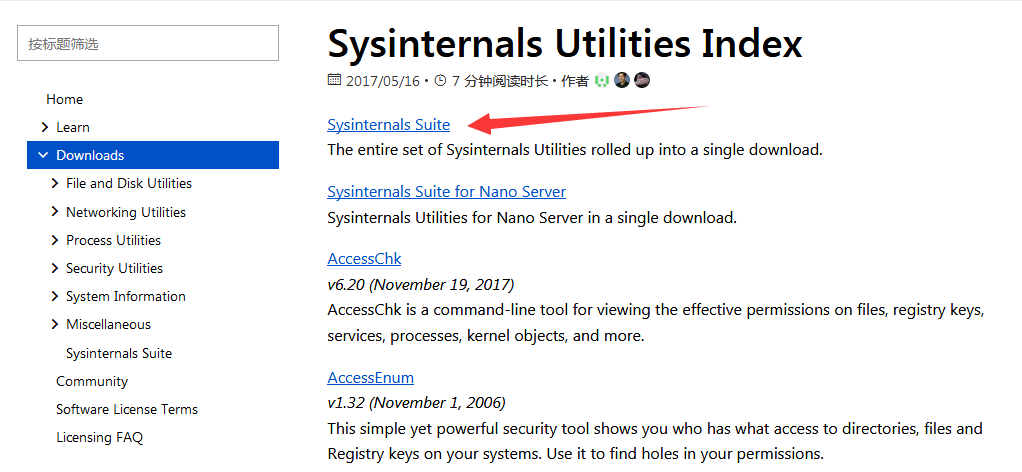
开头那个Sysinternals Suite是整个Sysinternals套件包含所有工具,我这里就是直接下载整个套件,也可以单个下载下边的都是单个工具的下载链接
Process Explorer直接下载页面:https://docs.microsoft.com/zh-cn/sysinternals/downloads/process-explorer
2.2 使用
2.2.1 启动
下载后就是一个zip包解压到自己想要的目录即可,然后打开cmd切换到该目录下,使用procexp.exe命令启动
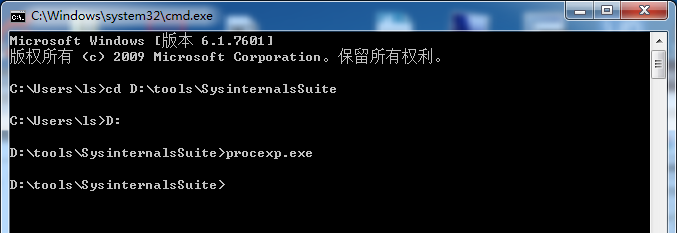
启动后程序界面如下,主要窗口就是和任务管理器类似,显示进程
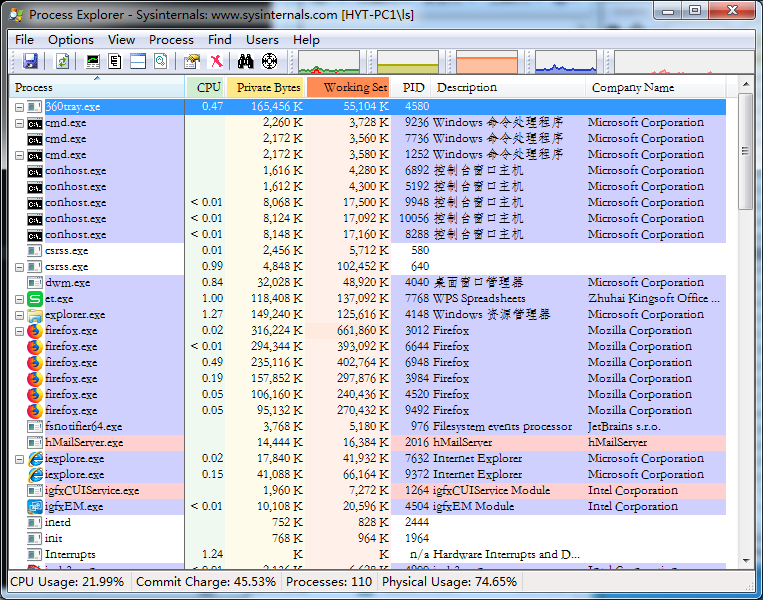
2.2.2 使用chrome等非IE浏览器启动“Internet选项”窗口
IE启动的话,启动命令会显示为IE本身(iexplore.exe),chrome等浏览器启动才能得到我们想要的启动命令(这应该是IE开发时import了dll而chrome等只是启动时去调用dll)
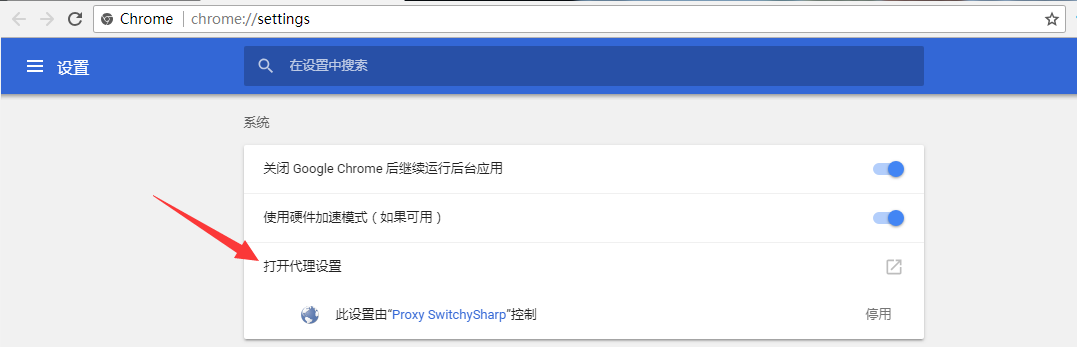
2.2.3 进行定位
鼠标左键按住定位器,按提示托动到“Intenet选项”窗口,再松开

完成后焦点就会给到窗口对应的进程上
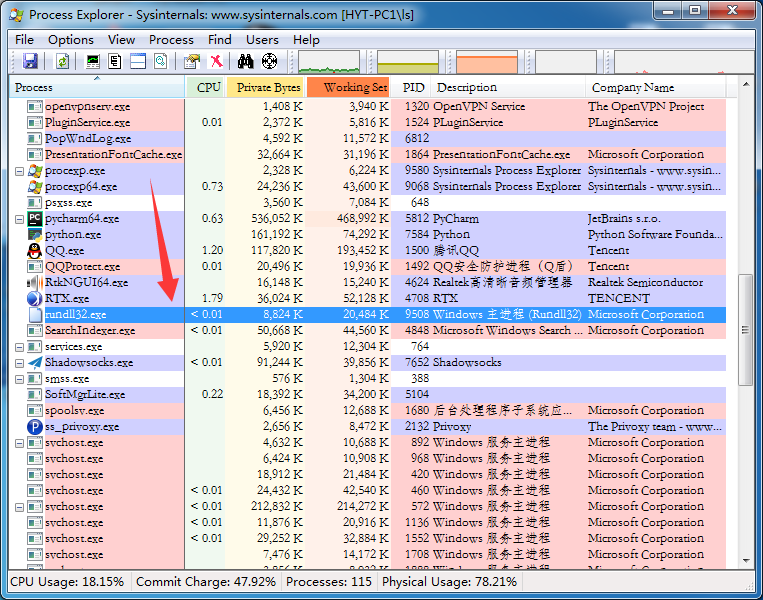
直接在其上双击,或都通过右键唤出菜单选择“Properties”项查看
Path就是窗口启动的exe,Command line就是窗口具体的启动命令。
这里“Internet选项”的具体启动命令如下(也就是在cmd窗口使用该命令就可以直接启动“Internet选项了”):
"C:Windowssystem32 undll32.exe" C:Windowssystem32shell32.dll,Control_RunDLL C:Windowssystem32inetcpl.cpl,,4
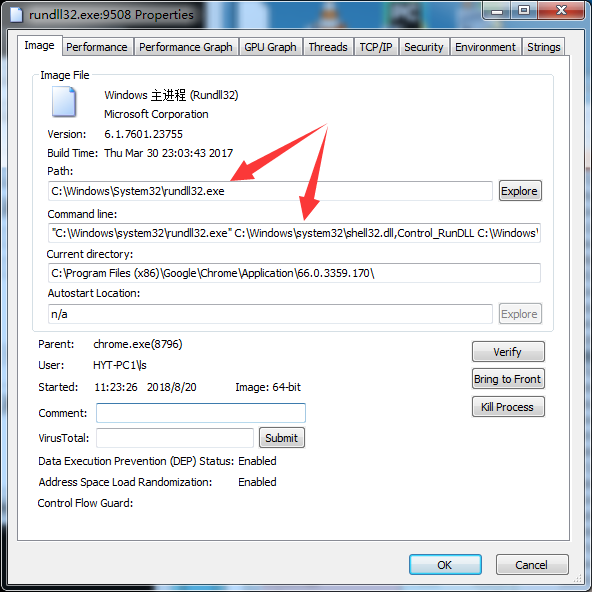
参考: